Einrichten Ihres Wi-Fi-fähigen Computers als Hotspot
Eine großartige Funktion von Windows 10 ist die Möglichkeit, Ihren Wi-Fi-fähigen Computer einfach als Hotspot einzurichten, damit Sie Ihr Netzwerk für andere freigeben können. Diese Funktion wurde vor einigen Jahren mit dem Windows 10 Anniversary Update eingeführt, das mit relativ wenig Fanfare herauskam.
Klicken Sie zunächst auf Start und Einstellungen. Dadurch gelangen Sie zu den Windows-Einstellungen. (Siehe Abbildung 1.)
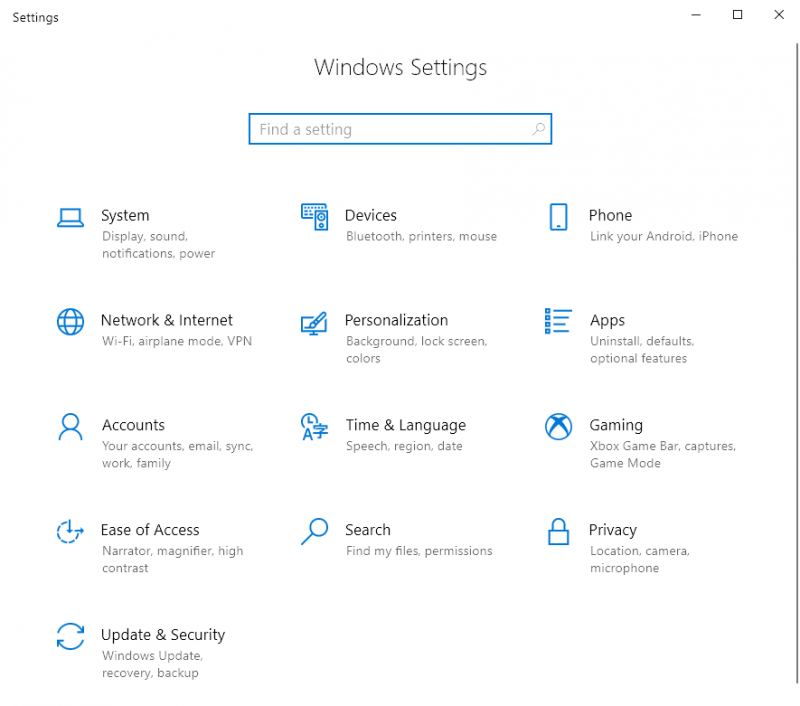
Abbildung 1. Windows-Einstellungen.
Klicken Sie auf das Symbol Netzwerk & Internet. Dies öffnet das Netzwerkfenster:
(Siehe Abbildung 2.)
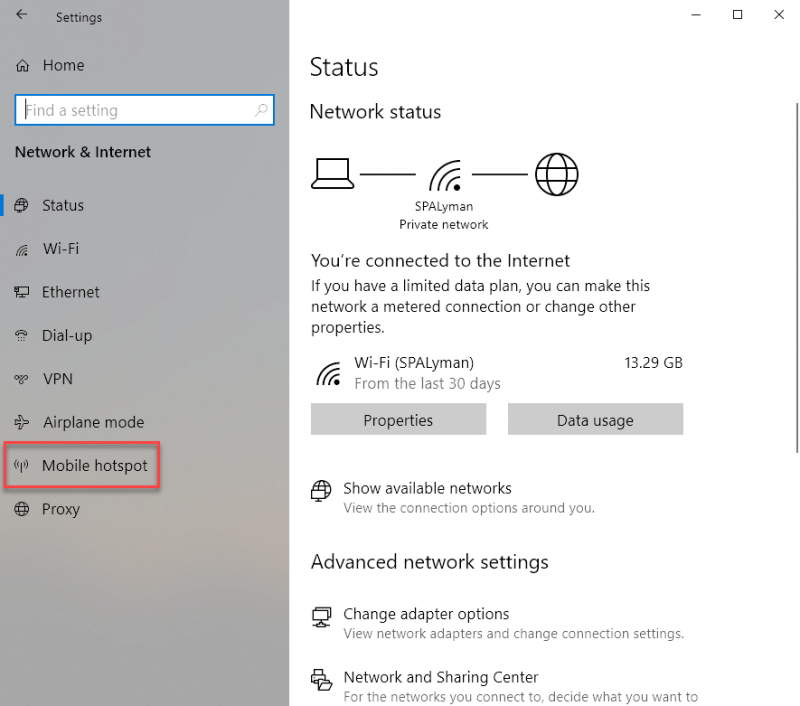
Abbildung 2. Netzwerkfenster.
Durch Klicken auf den Link „Mobiler Hotspot“ auf der linken Seite wird die rechte Seite des Fensters geändert, deren Oberseite wie folgt aussieht: (Siehe Abbildung 3.)
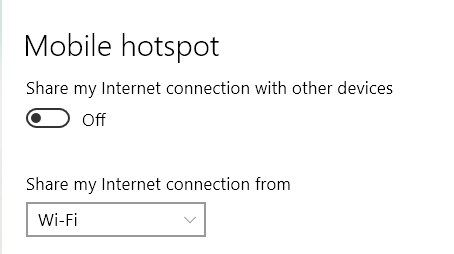
Abbildung 3. Aktivieren des mobilen Hotspots
Wenn Sie den Schieberegler von Aus nach Ein bewegen, können Sie Ihre Netzwerkverbindung für alle Personen in Reichweite freigeben. Was in der obigen Abbildung nicht gezeigt wird, ist der Netzwerkname und das Kennwort, aber jeder, der Ihr Netzwerk verwenden möchte, muss diese Anmeldeinformationen kennen. Wenn Ihnen der Standardname und / oder das Standardkennwort nicht gefallen, können Sie auf eine Schaltfläche Bearbeiten klicken, mit der Sie Ihre eigenen Werte angeben können.
Dieser Tipp (13487) gilt für Windows 10.